Étape 1 : ajouter le compte
Sur l’écran d’accueil de votre appareil, rendez-vous dans l’application Gmail. L’ajout d’un compte peut s’initier de deux manières différentes :
- si aucun compte n’est paramétré : passez l’étape de bienvenue puis appuyez sur
Ajouter une adresse e-mail. Choisissez enfinAutre; - si un compte a déjà été paramétré : appuyez sur le pictogramme représentant trois traits en haut à gauche, puis sur le pictogramme en forme de flèche à droite du nom du compte déjà paramétré. Appuyez enfin sur
Ajouter un compteet choisissezAutre.

Renseignez à présent votre adresse e-mail, puis appuyez sur Suivante.
Lors du choix du type de compte, nous vous conseillons une utilisation en IMAP. Vous pouvez cependant sélectionner POP : ce choix implique un stockage des e-mails en local sur votre application Gmail et n’est donc pas recommandé si vous consultez votre adresse via plusieurs logiciels de messagerie.
Renseignez maintenant le mot de passe de votre adresse e-mail puis appuyez sur Suivante.

Renseignez les paramètres du serveur entrant :
| Information | Description |
|---|---|
| Nom d’utilisateur | Renseignez l’adresse e-mail complète. |
| Mot de passe | Renseignez le mot de passe de l’adresse e-mail. |
| Serveur | Renseignez le serveur « ssl0.ovh.net ». |
Appuyez sur Suivante puis renseignez les paramètres du serveur sortant :
| Information | Description |
|---|---|
| Exiger une connexion | Assurez-vous de bien laisser ce bouton enclenché. |
| Nom d’utilisateur | Renseignez l’adresse e-mail complète. |
| Mot de passe | Renseignez le mot de passe de l’adresse e-mail. |
| Serveur SMTP | Renseignez le serveur « ssl0.ovh.net ». |
Appuyez maintenant sur Suivante. Si les informations renseignées sont correctes, la connexion au compte réussira.

Définissez les options du compte puis appuyez sur Suivante. Enfin, vous pouvez donner un nom à ce compte vous permettant de le reconnaître parmi d’autres présents dans votre application, ainsi que le nom qui s’affichera lorsque vous enverrez des e-mails. Une fois ces actions effectuées, appuyez sur Suivante.
Vous pouvez effectuer un test d’envoi pour vérifier que le compte est correctement configuré.
Si vous devez renseigner manuellement des champs techniques dans les préférences du compte, vous trouverez ci-dessous les paramètres à utiliser avec notre offre MX Plan :
- pour une configuration en IMAP
| Type de serveur | Nom du serveur | Type de sécurité | Port |
|---|---|---|---|
| Entrant | ssl0.ovh.net | SSL/TLS | 993 |
| Sortant | ssl0.ovh.net | SSL/TLS | 465 |
- pour une configuration en POP
| Type de serveur | Nom du serveur | Type de sécurité | Port |
|---|---|---|---|
| Entrant | ssl0.ovh.net | SSL/TLS | 995 |
| Sortant | ssl0.ovh.net | SSL/TLS | 465 |
Étape 2 : utiliser l’adresse e-mail
Une fois l’adresse e-mail configurée, il ne reste plus qu’à l’utiliser ! Vous pouvez dès à présent envoyer et recevoir des messages.
OVH propose une application web permettant d’accéder à votre adresse e-mail depuis un navigateur web, à l’adresse https://www.ovh.com/fr/mail/. Vous pouvez vous y connecter grâce aux identifiants de votre adresse e-mail.